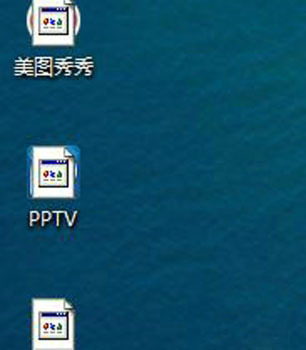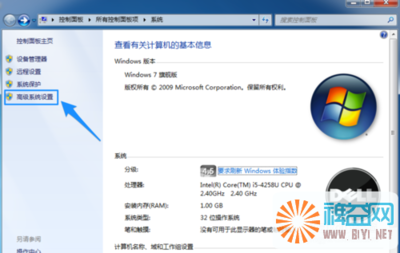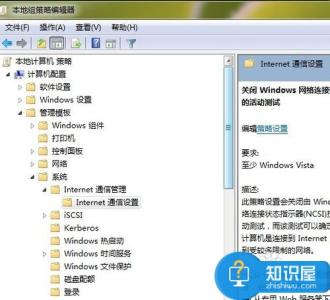关于电脑鼠标在使用过程中移动不了的问题,想必有些网友早已经历过了,那么下面就由小编来给你们说说电脑鼠标移动不了的解决方法吧,希望可以帮到你们哦!
电脑鼠标移动不了的解决方法一:可能原因:
1、电脑主机太过古老,有很多配件磨损严重甚至失去功能,最可能的就是CPU和显卡的严重老化导致出现的问题。
2、可能性很大的是电脑散热问题,由于CPU或者主板过热,往往会出现卡机现象,而后直接死机。
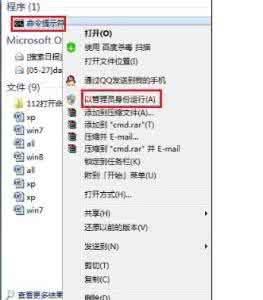
3、硬盘问题,可以考虑是硬盘接口松了(很有可能),建议拔出重插,或者是硬盘的供电不足(可能性很小)。
4、电脑CPU占用率过高而出现问题,也是因为电脑的配置太古老,导致现在配置跟不上程序,往往运行的程序多了就很容易死机。
5、电脑主机内存不够,建议多加一根内存条,内存是影响机器运行流畅度的一大因素,而内存不够是很有可能死机的。建议购买内存条,把内存加够2G最好了。
6、软件问题。软件冲突导致电脑死机(可能性不大,因为本人重装了系统)注意:此类问题属于死机问题,而不是仅仅是鼠标无法移动。
解决方法:
1、开机按F8进入安全模式后在退出,选重启或关机在开机,就可以进入正常模式(修复注册表)。
2、如果故障依旧,请你用系统自带的系统还原,还原到你没有出现这次故障的时候修复(如果正常模式恢复失败,请开机按F8进入到安全模式中使用系统还原)。
3、如果故障依旧,使用系统盘修复,打开命令提示符输入SFC /SCANNOW 回车(SFC和/之间有一个空格),插入原装系统盘修复系统,系统会自动对比修复的。
4、如果故障依旧,在BIOS中设置光驱为第一启动设备插入系统安装盘按R键选择“修复安装”即可。如果故障仍然没有解除,建议重装操作系统。
5、如果鼠标不动的同时键盘也不能控制,证明你的机器已经死机或者中毒。请重启机器後杀毒。杀毒参见最好的杀毒软件,如果鼠标不动时键盘还可以使用,检查插头是否松动,有时会因为拉力而脱落。
6、新鼠标不动,如果随鼠带了光盘,请安装光盘的软件。如果还是不动,速去购买商那调换鼠标或测试鼠标的好坏。鼠标用久了,难免会进一些灰尘。打开鼠标上盖,清理里面的灰尘。如果是有橡皮球的鼠标是最容易因灰尘而无法使用的,旋开圆盖,取出橡皮球,清理轮轴上的灰尘。
电脑鼠标移动不了的解决方法二:1、 开机后,鼠标就不动。
开机后,看到鼠标停在显示器中央就是不动,请查看与主板的插口是否插牢,插头的针是否已经损害。最好是用代换法,用一个正常使用的鼠标插在自己电脑上,重启电脑,如果还是不动,也许是主板的PS/2口坏了。请换USB鼠标尝试! 如果键盘也不动,那么八成是鼠标与键盘插反了,把两个对调的插牢固,然后重启电脑。
2、由于开机加载的软件太多而引起开机缓慢,导致鼠标无法移动。请清理开机加载项。参见开机加载项的清理。 更新鼠标驱动。
3、 开机一段时间后鼠标突然不动。 如果鼠标不动的同时键盘也不能控制,证明你的机器已经死机或者中毒。请重启机器后杀毒。
4、 如果鼠标不动时键盘还可以使用,检查插头是否松动。有时会因为拉力而脱落。 新鼠标不动,用久的鼠标,越用越不好用,最后不动了。 新鼠标不动,如果随鼠带了光盘,请安装光盘的软件。如果还是不动,速去购买商那调换鼠标或测试鼠标的好坏。 鼠标用久了,难免会进一些灰尘。打开鼠标上盖,清理里面的灰尘。
其次:
1、点击桌面下方windows按钮,随后依次打开控制面板、系统、设备管理器。
2、在设备管理器列表中找到并展开“通用串行总线控制器”即可看到USB Root Hub。如下图所示:
3、双击USB Root Hub选项,在打开属性对话框,切换到“电源管理”,将“允许计算机关闭这个设备以节约电源”选项取消后按“确定”按钮即可;如下图所示:
 爱华网
爱华网